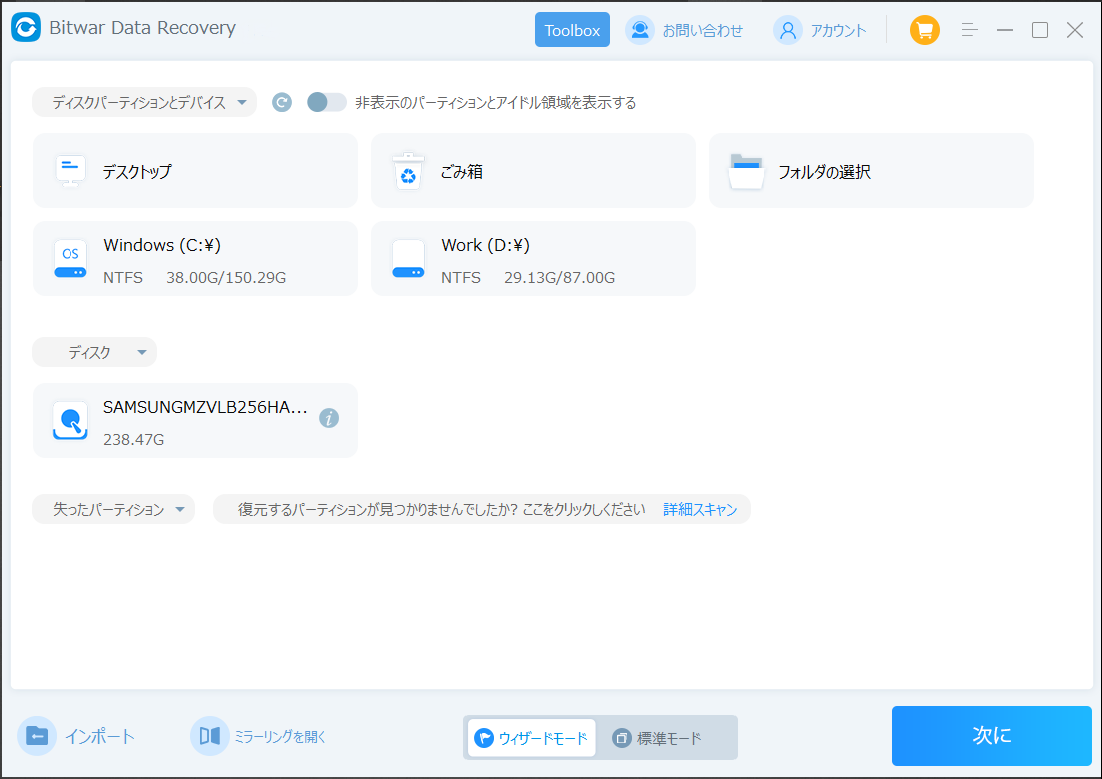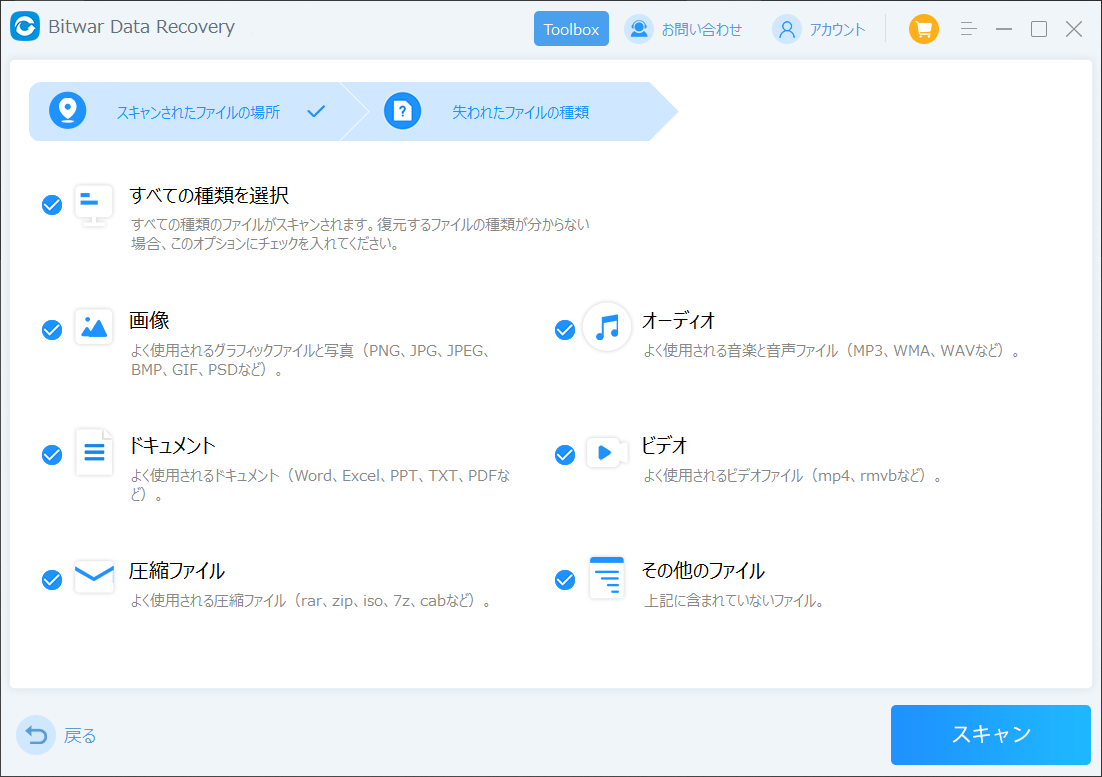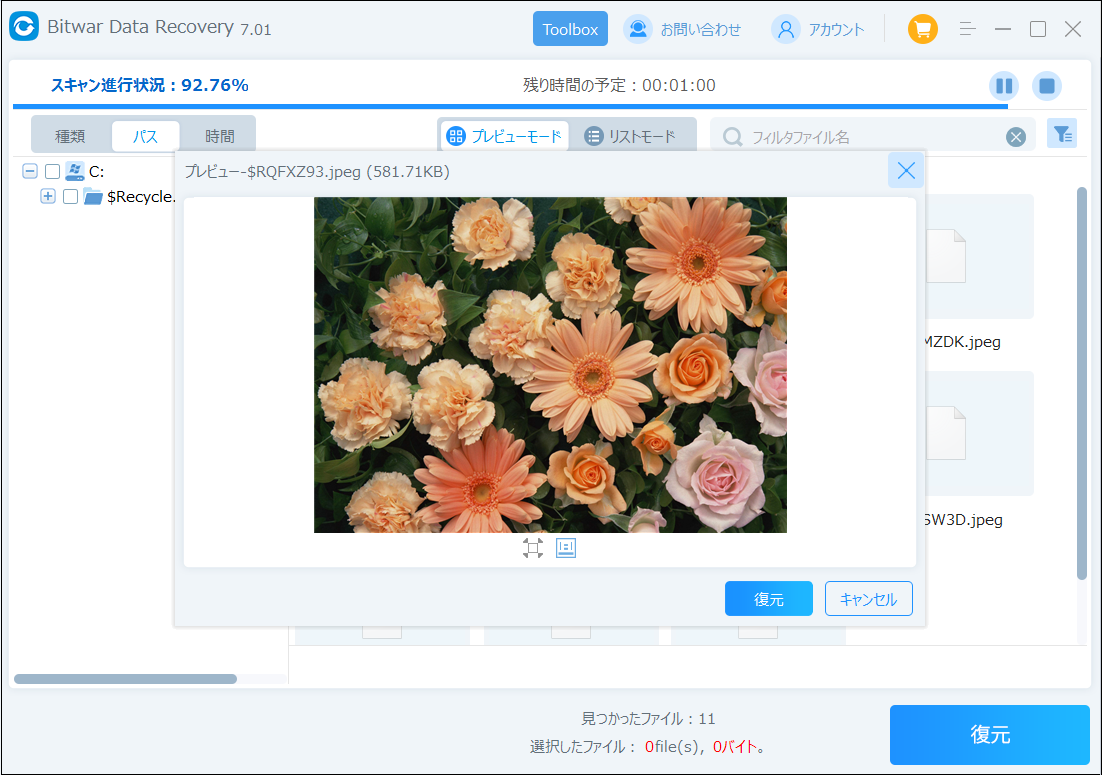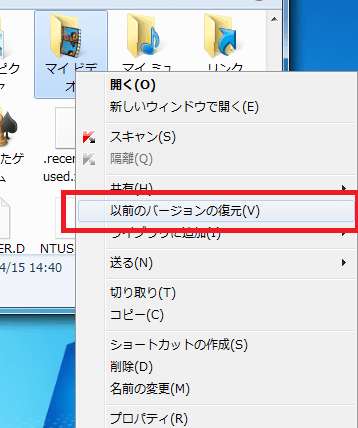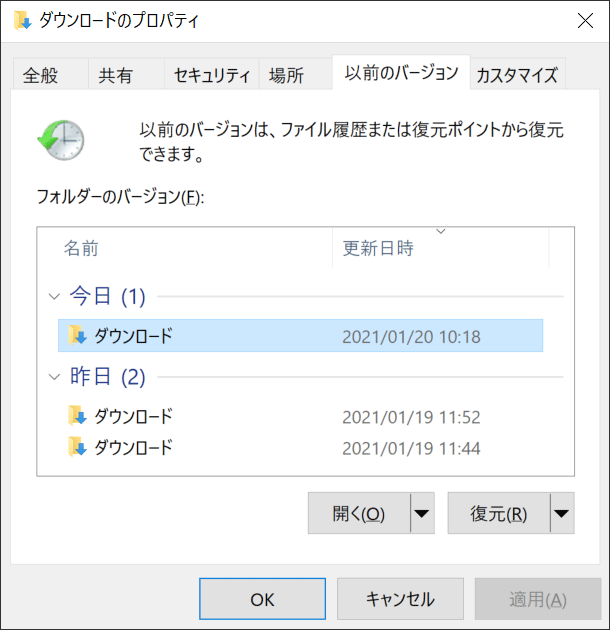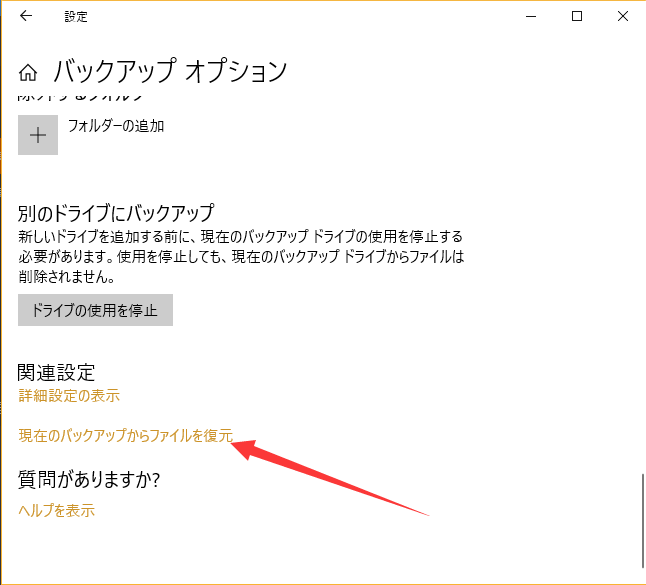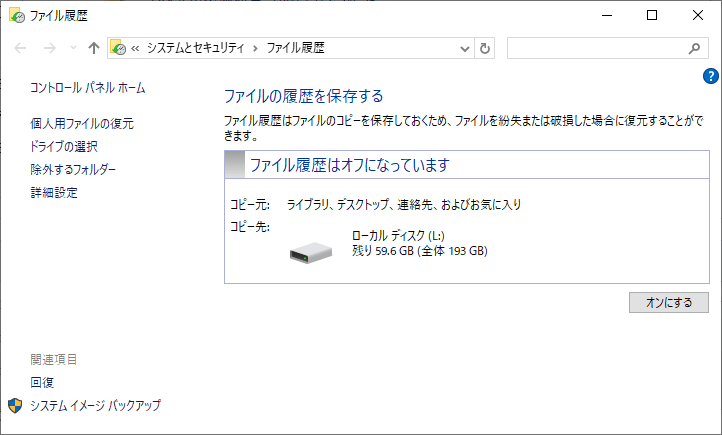Visual Studio Code (VS Code) は、開発者の間で最も人気のある開発ソフトウェアの 1 つとして、近年テキスト エディターとして選ばれています。このソフトウェアは、Electron と GitHub によって開発されたオープンソース フレームワークに基づいて Microsoft によって開発されたクロスプラットフォームのテキスト エディタです。フロントエンド テクノロジを使用したデスクトップ GUI アプリケーションの開発が可能になります。したがって、ブラウザーで実行できるすべての機能は VS code に移行でき、Windows、Mac、Linux のいずれを使用している場合でも、VS code を無料でダウンロードできます。
インターネット上の VS Code ユーザーからのフィードバックによると、VS Code を使用するとファイル損失の問題が発生するそうです。たとえば、Visual Studio プロジェクト フォルダーから不要なファイルを削除した後、Visual Studio の最近のプロジェクトにある有用なファイルも誤って削除されていることが後で判明し、ファイルが大きすぎるためにデータごみ箱から復元できない場合があります。
コードの書き換えには、特に複雑なプロジェクトの場合、時間がかかることがあります。したがって、あなたもこの問題に直面している場合は、以下を読み続けて詳細を確認し、同様の問題が再び発生するのを防ぐようにしてください。
削除された VS コード ファイルを復元できるのはなぜですか?
オペレーティング システムがファイルを保存するとき、各ファイルはファイル ヘッダーと保存されたデータの内容の 2 つの部分に分割されます。ファイル ヘッダーは、ファイル名と、ディスク領域に保存されているデータの内容に関する情報 (時間、サイズ、開始位置、作成者など) を記録するために使用されます。システムは、ファイル ヘッダー情報に基づいて、ファイルのデータ コンテンツの場所を認識します。
オペレーティング システムがファイルを削除する場合、ファイル ヘッダー情報が変更され、ファイルに削除対象のマークが付けられるだけで、ユーザーはコンピュータ上でファイルを読み取ることができなくなります。ただし、この時点ではファイルの内容は削除またはクリアされません。削除された VS Code ファイルによって占められていた領域が上書きされたり、新しいデータによって上書きされたりする前に、完全に削除された Visual Studio Code ファイルを回復する機会がまだあります。
VS コード ファイルが完全に削除されたことに気付いた後、ユーザーは VS コードを使い続けるのではなく、専門のファイル レスキュー ソフトウェアを使用して失われた VS コード ファイルを回復する必要があります。これにより、レスキューの効率が向上するだけでなく、ディスク領域への複数の編集を引き起こし、データの整合性を損なう無効な方法を回避できます。
ファイルレスキューソフトウェアを使用して、失われたVSコードファイルを救出します
Bitwar Data Recovery データ回復誤った削除、Shift+Delete による完全な削除、システムクラッシュ、ハードドライブの損傷、または Windows PC からのフォーマットによって失われた 500 を超えるドキュメント、写真、ビデオ、メッセージ、電子メールなどを復元できます。または macOS のさまざまな形式のファイル。デスクトップコンピュータやラップトップの内蔵ハードドライブから削除されたファイルを救出するだけでなく、外付けハードドライブ、メモリカード、フラッシュドライブなどから削除されたファイルの回復もサポートします。さらに、このソフトウェアには次のような利点もあります。
- データ回復をより正確かつ迅速にする最新のアルゴリズムを搭載
- 明確でスムーズなインターフェイス、操作が簡単で複雑ではない
- 隠れたウイルス、マルウェア、ポップアップや広告はありません
- ファイルの無料スキャンとプレビューをサポート
したがって、Bitwar Data Recovery は、誤って削除または紛失した VS コード ファイルを救出したい VS コード ユーザーにとって最良の選択です。次に、このソフトウェアを使用してVS codeファイルを救出する具体的な方法をお読みください。
- Bitwarsoft 公式 Web サイトを開き、 Bitwar Data Recovery をダウンロードしてインストールします。
- インストールされた Bitwar Data Recovery データ回復起動し、必要に応じてファイルを復元するドライブ/パーティションを選択します。

- スキャンモードを選択します。通常は「クイックスキャン」を選択します。その後、「次へ」をクリックします。クイック スキャンで削除されたファイルを取得できない場合は、ディープ スキャンを使用して、より深く徹底的なスキャンを実行します。

- 対象のファイルの種類を選択し、「スキャン」をクリックします。

- スキャンが完了したら (スキャンを一時停止した後)、サムネイルをクリックして、Bitwar ソフトウェアによって検出されたすべてのファイルをプレビューできます。確認したら、それらを選択して「回復」をクリックし、救出されたアーカイブを保存します。

この時点で、ユーザーによって完全に削除されたファイルは完全に取得されました。上で述べたように、プロのデータ救出ソフトウェアを使用して削除されたファイルを復元すると、制限が少なく、成功率が高くなります。
失われた VS コード ファイルを救出するその他の方法
以前のバージョンを復元して VS コード ファイルを救出する
このパートでは、主に、オペレーティング システムのバックアップ機能を使用して、失われた VS コード ファイルを復元する方法について説明します。この方法の前提条件は、ユーザーが編集したファイルの各バージョンを自動的にバックアップするようにコンピューターを事前に設定していることです。このようにして、コンピューターは古いバージョンを自動的に保存し、共有フォルダーまたは外付けハード ドライブの復元ポイントを作成します。したがって、ファイルが完全に削除された場合でも、次の手順でファイルを救出することができます。
- 以前に VS コード ファイルが含まれていたターゲット フォルダーを右クリックし、ドロップダウン メニューから [以前のバージョンの復元] を選択します。

- その後、Windows はアーカイブの「以前のバージョン」の検索を開始し、変更日に基づいてそれらの以前のバージョンを一覧表示します。完全に削除されたファイルを含む最も関連性の高いバージョンを選択し、「復元」をクリックしてファイルを元に戻します。

ファイル履歴からVSコードファイルを回復する
Windows に組み込まれているもう 1 つの無料バックアップ機能は、ファイル履歴です。これは、デスクトップ フォルダー内のドキュメント、音楽、写真、ビデオ、およびファイルを自動的にバックアップし、すべての変更履歴を保持します。ユーザーが元の場所からファイルを追加、変更、または削除すると、ファイル履歴によってファイルのコピーが作成され、バックアップ ディスクと呼ばれる別の場所に保存されます。これにより、以前の日付からプロファイルを復元する必要がある場合、プロファイル履歴ツールを使用して簡単に復元できます。
- 検索バーに「コンソール」と入力し、Enter キーを押します。
- コンソールを開いたら、クリックして「バックアップオプション」>「現在のバックアップからファイルを復元」に入ります。

- ポップアップ ウィンドウで、時間に応じて復元するファイルを選択し、下の復元アイコンをクリックします。
上で述べたように、ファイル履歴レコードを通じて削除された VS コード ファイルを復元したい場合は、事前にこの機能を有効にする必要があります。ジョブを実行するには、次の手順に従ってください。
- Win + Rで実行ウィンドウを開き、「console」と入力してコンソールを開きます。
- コンソール ウィンドウの右上隅にある検索バーに「ファイル履歴」と入力してクリックします。
- 外付けハードドライブなどのストレージデバイスをコンピュータに接続し、バックアップファイルを保存する場所としてそのデバイスを選択し、「オンにする」ボタンをクリックします。

結論は
以前のバージョンを復元し、ファイル履歴レコードを使用して削除された VS コードを復元することは無料で実現可能であるように見えますが、ユーザーは事前に関連機能を有効にする必要があり、データのバックアップには大量のストレージ容量が必要となるため、この方法の実現可能性は実質的に低下します。失われたファイルを回復する成功率を最大化したい場合は、Bitwar Data Recovery を使用することをお勧めします。